## 前言 将博客迁移到typecho的一大好处是可以使用博客内置的支持markdown的编辑器。虽然markdown简单易用,但是作为一个从wordpress转到typecho的用户我还是会经常忘记markdown的语法。为了方便写作,这篇文章将记录markdown的常用语法,作为备忘录使用并介绍一下markdown。 ##什么是markdown Markdown 是一种轻量级标记语言,它允许人们使用易读易写的纯文本格式编写文档。 Markdown 语言在 2004 由约翰·格鲁伯(英语:John Gruber)创建。 Markdown 编写的文档可以导出 HTML 、Word、图像、PDF、Epub 等多种格式的文档。 Markdown 编写的文档后缀为 `.md`, `.markdown`。 ##markdown的应用 Markdown 能被使用来撰写电子书,如:Gitbook。 当前许多网站都广泛使用 Markdown 来撰写帮助文档或是用于论坛上发表消息。例如:GitHub、简书、reddit、Diaspora、Stack Exchange、OpenStreetMap 、SourceForge等。 推荐Typora这个编辑器非常的好用!!! ##markdown的语法 ###markdown的标题 markdown的标题有两种写法 1. 使用 = 和 - 标记一级和二级标题 格式如下: 我展示的是一级标题 ================== 我展示的是二级标题 ------------------ 2.使用 # 号标记 使用 `#` 号可表示 1-6 级标题,一级标题对应一个 `#` 号,二级标题对应两个 `#` 号,以此类推。 # 一级标题 ## 二级标题 ### 三级标题 #### 四级标题 ##### 五级标题 ###### 六级标题 ### markdown的段落 Markdown 段落没有特殊的格式,直接编写文字就好,段落的换行是使用两个以上空格加上回车。当然也可以在段落后面使用一个空行来表示重新开始一个段落。 ### Markdown 列表 arkdown 支持有序列表和无序列表。 #### 无序列表 无序列表使用星号 `(*)`、加号 `(+)`或是减号 `(-)`作为列表标记,这些标记后面要添加一个空格,然后再填写内容: * 第一项 * 第二项 * 第三项 效果如下:  #### 有序列表 有序列表使用数字并加上 . 号来表示,如: 1. 第一项 2. 第二项 3. 第三项 效果如下: 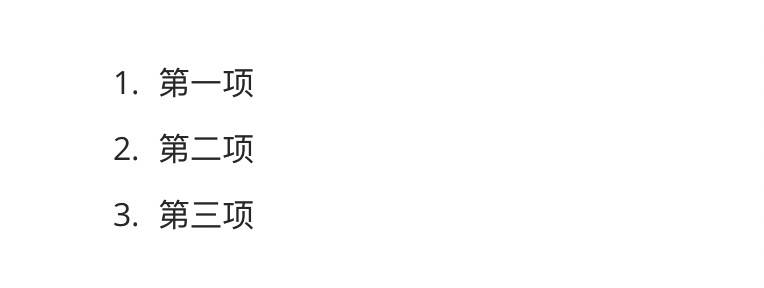 #### 列表嵌套 列表嵌套只需在子列表中的选项前面添加四个空格即可: 1. 第一项: - 第一项嵌套的第一个元素 - 第一项嵌套的第二个元素 2. 第二项: - 第二项嵌套的第一个元素 - 第二项嵌套的第二个元素 效果如下: 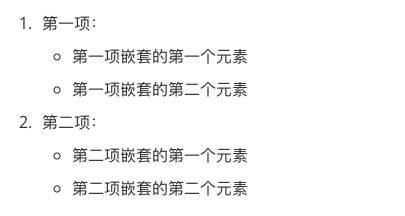 ### Markdown 区块 Markdown 区块引用是在段落开头使用 `>` 符号 ,然后后面紧跟一个空格符号: > 区块引用 > 区块1 > 区块2 效果如下: 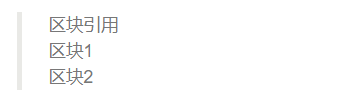 另外区块是可以嵌套的,一个 > 符号是最外层,两个 > 符号是第一层嵌套,以此类推: > 最外层 > >> 第一层嵌套 >> >>> 第二层嵌套 >>> >> 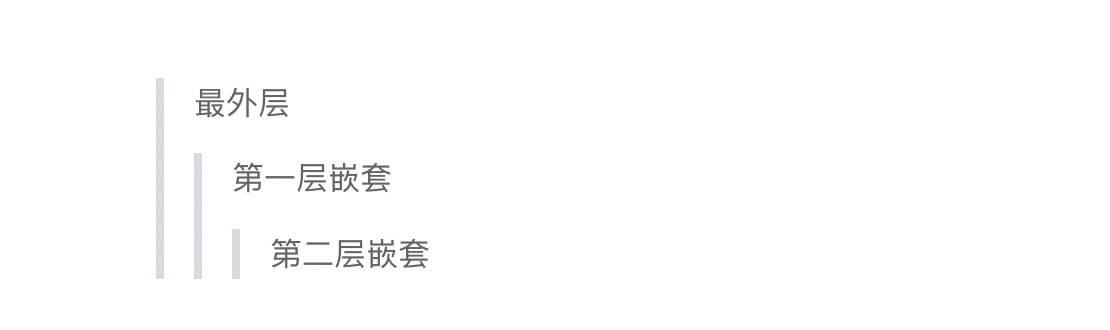 当然也可以在区块中使用列表,同理列表中也可以使用区块自己试试吧! ### Markdown 代码 #### 代码片段 如果是段落上的一个函数或片段的代码可以用反引号把它包起来 `(`)`,例如: `printf()` 函数 显示效果: 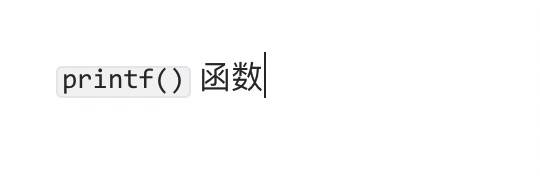 #### 代码区块 代码区块使用 4 个空格或者一个制表符(Tab 键)。 实例如下: 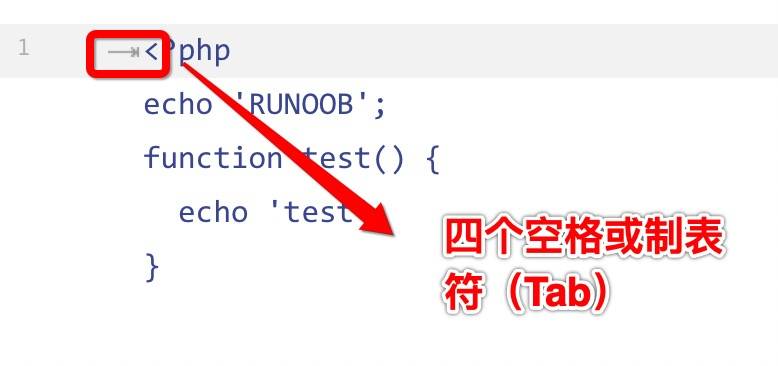 效果如下 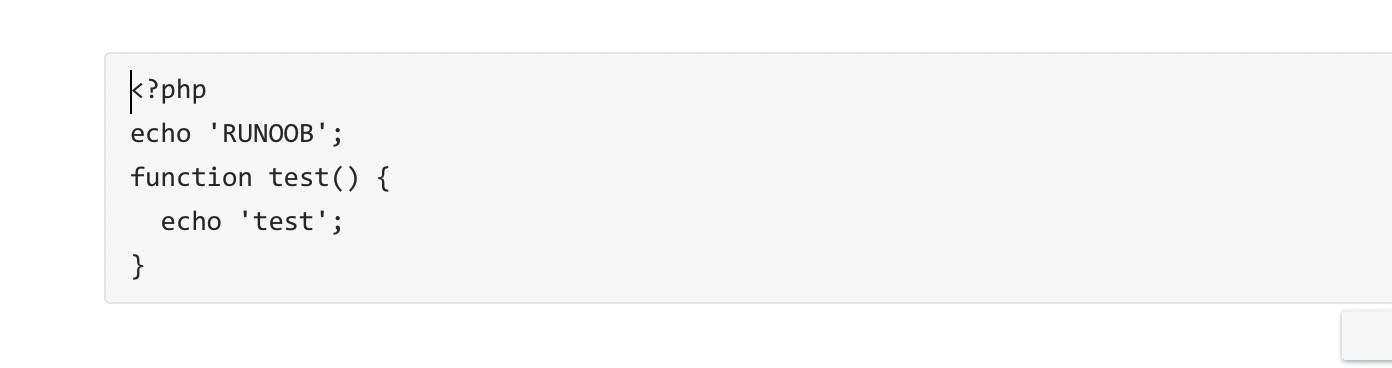 ### Markdown 链接 链接使用方法如下: [链接名称](链接地址) 或者 <链接地址> 例如:`这是一个链接 [liuli blog](https://liuli.cool)` 效果如下: 这是一个链接 [liuli blog](https://liuli.cool) 直接使用链接地址:`<https://liuli.cool>` 效果如下: [https://liuli.cool](https://liuli.cool) ### Markdown 图片 Markdown 图片语法格式如下: `` 开头一个感叹号 ! 接着一个方括号,里面放上图片的替代文字 接着一个普通括号,里面放上图片的网址,最后还可以用引号包住并加上选择性的 'title' 属性的文字。 本文就是用markdown写的直显示效果看上面的图片就好! ### Markdown 表格 Markdown 制作表格使用 `|` 来分隔不同的单元格,使用 `-` 来分隔表头和其他行。 语法格式如下: ``` 表头表头单元格单元格单元格单元格 ``` 效果如下: | 表头 | 表头 | | ------ | ------ | | 单元格 | 单元格 | | 单元格 | 单元格 | * -: 设置内容和标题栏居右对齐。 - :- 设置内容和标题栏居左对齐。 - :-: 设置内容和标题栏居中对齐 。 ### 分割线 使用 `---`或者 `***`即可,效果如下 --- ### 引用 使用 `>`即可,效果如下 > 这是引用效果 Loading... ## 前言 将博客迁移到typecho的一大好处是可以使用博客内置的支持markdown的编辑器。虽然markdown简单易用,但是作为一个从wordpress转到typecho的用户我还是会经常忘记markdown的语法。为了方便写作,这篇文章将记录markdown的常用语法,作为备忘录使用并介绍一下markdown。 ##什么是markdown Markdown 是一种轻量级标记语言,它允许人们使用易读易写的纯文本格式编写文档。 Markdown 语言在 2004 由约翰·格鲁伯(英语:John Gruber)创建。 Markdown 编写的文档可以导出 HTML 、Word、图像、PDF、Epub 等多种格式的文档。 Markdown 编写的文档后缀为 `.md`, `.markdown`。 ##markdown的应用 Markdown 能被使用来撰写电子书,如:Gitbook。 当前许多网站都广泛使用 Markdown 来撰写帮助文档或是用于论坛上发表消息。例如:GitHub、简书、reddit、Diaspora、Stack Exchange、OpenStreetMap 、SourceForge等。 推荐Typora这个编辑器非常的好用!!! ##markdown的语法 ###markdown的标题 markdown的标题有两种写法 1. 使用 = 和 - 标记一级和二级标题 格式如下: 我展示的是一级标题 ================== 我展示的是二级标题 ------------------ 2.使用 # 号标记 使用 `#` 号可表示 1-6 级标题,一级标题对应一个 `#` 号,二级标题对应两个 `#` 号,以此类推。 # 一级标题 ## 二级标题 ### 三级标题 #### 四级标题 ##### 五级标题 ###### 六级标题 ### markdown的段落 Markdown 段落没有特殊的格式,直接编写文字就好,段落的换行是使用两个以上空格加上回车。当然也可以在段落后面使用一个空行来表示重新开始一个段落。 ### Markdown 列表 arkdown 支持有序列表和无序列表。 #### 无序列表 无序列表使用星号 `(*)`、加号 `(+)`或是减号 `(-)`作为列表标记,这些标记后面要添加一个空格,然后再填写内容: * 第一项 * 第二项 * 第三项 效果如下:  #### 有序列表 有序列表使用数字并加上 . 号来表示,如: 1. 第一项 2. 第二项 3. 第三项 效果如下: 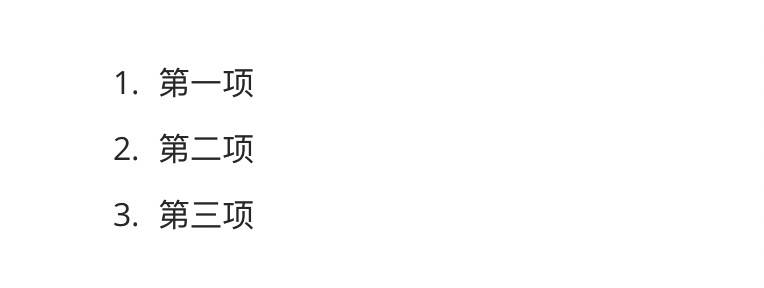 #### 列表嵌套 列表嵌套只需在子列表中的选项前面添加四个空格即可: 1. 第一项: - 第一项嵌套的第一个元素 - 第一项嵌套的第二个元素 2. 第二项: - 第二项嵌套的第一个元素 - 第二项嵌套的第二个元素 效果如下: 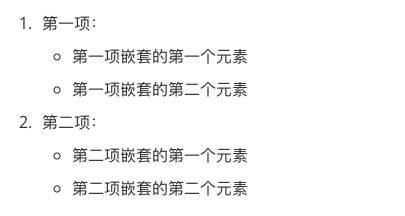 ### Markdown 区块 Markdown 区块引用是在段落开头使用 `>` 符号 ,然后后面紧跟一个空格符号: > 区块引用 > 区块1 > 区块2 效果如下: 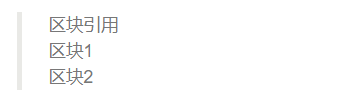 另外区块是可以嵌套的,一个 > 符号是最外层,两个 > 符号是第一层嵌套,以此类推: > 最外层 > >> 第一层嵌套 >> >>> 第二层嵌套 >>> >> 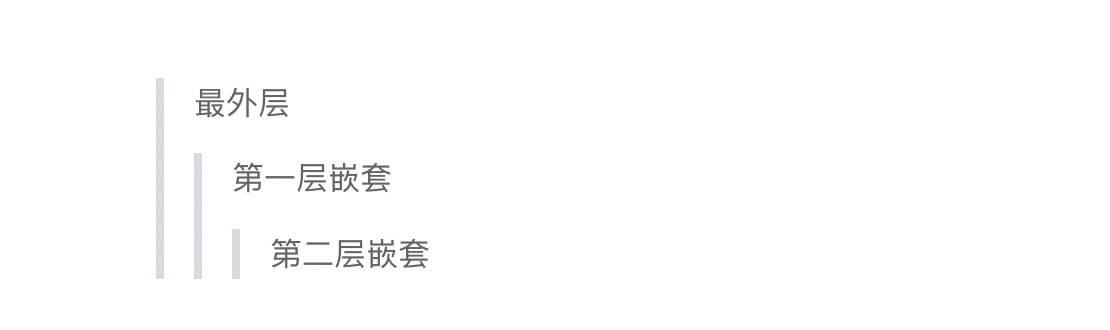 当然也可以在区块中使用列表,同理列表中也可以使用区块自己试试吧! ### Markdown 代码 #### 代码片段 如果是段落上的一个函数或片段的代码可以用反引号把它包起来 `(`)`,例如: `printf()` 函数 显示效果: 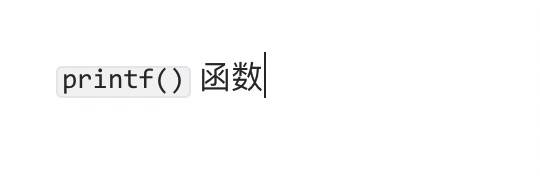 #### 代码区块 代码区块使用 4 个空格或者一个制表符(Tab 键)。 实例如下: 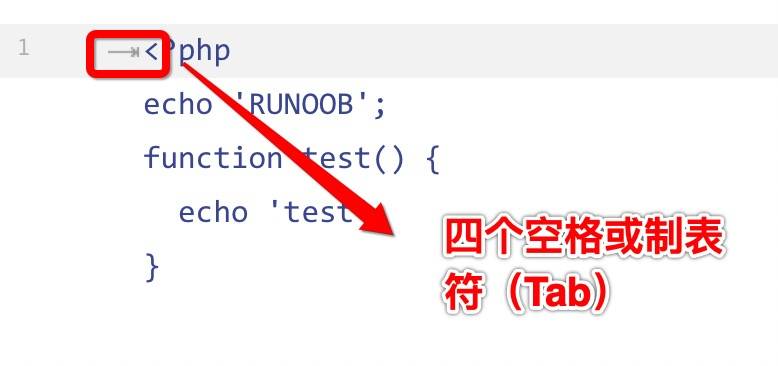 效果如下 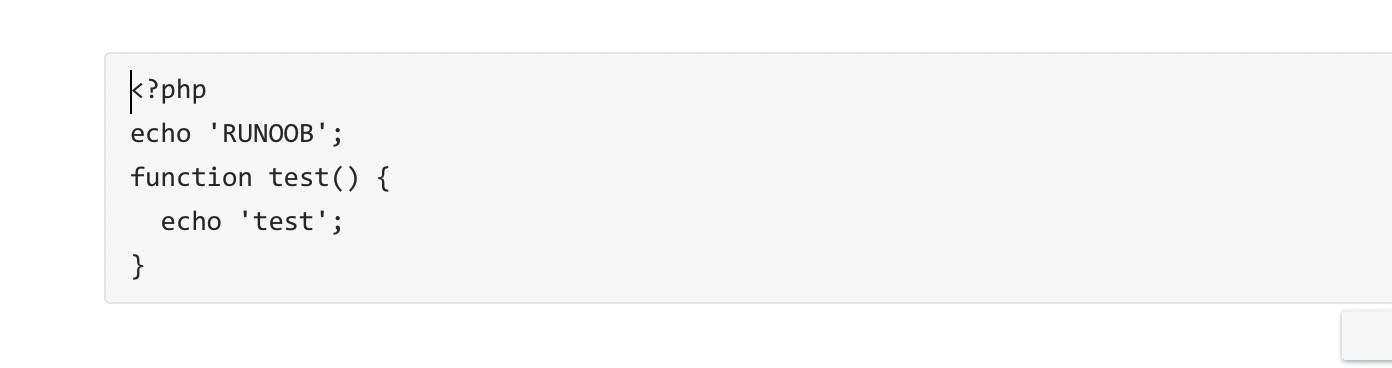 ### Markdown 链接 链接使用方法如下: [链接名称](链接地址) 或者 <链接地址> 例如:`这是一个链接 [liuli blog](https://liuli.cool)` 效果如下: 这是一个链接 [liuli blog](https://liuli.cool) 直接使用链接地址:`<https://liuli.cool>` 效果如下: [https://liuli.cool](https://liuli.cool) ### Markdown 图片 Markdown 图片语法格式如下: `` 开头一个感叹号 ! 接着一个方括号,里面放上图片的替代文字 接着一个普通括号,里面放上图片的网址,最后还可以用引号包住并加上选择性的 'title' 属性的文字。 本文就是用markdown写的直显示效果看上面的图片就好! ### Markdown 表格 Markdown 制作表格使用 `|` 来分隔不同的单元格,使用 `-` 来分隔表头和其他行。 语法格式如下: ``` 表头表头单元格单元格单元格单元格 ``` 效果如下: | 表头 | 表头 | | ------ | ------ | | 单元格 | 单元格 | | 单元格 | 单元格 | * -: 设置内容和标题栏居右对齐。 - :- 设置内容和标题栏居左对齐。 - :-: 设置内容和标题栏居中对齐 。 ### 分割线 使用 `---`或者 `***`即可,效果如下 --- ### 引用 使用 `>`即可,效果如下 > 这是引用效果 最后修改:2021 年 08 月 04 日 © 允许规范转载 打赏 赞赏作者 赞 如果觉得我的文章对你有用,请随意赞赏